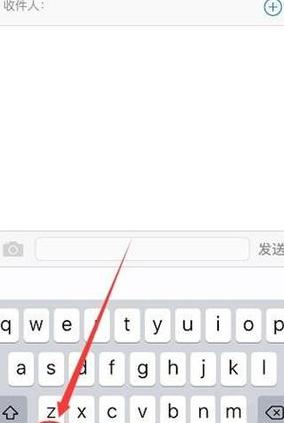笔记本的外接鼠标和键盘都失灵了了,怎么回事
可能是系统设置了USB节能功能,这会导致部分USB接口的电力供应不稳定,进而引起USB设备时好时坏。解决这个问题的方法很简单,只需关闭USB节能模式即可。
具体操作如下:
首先,右键点击“我的电脑”,选择“属性”,在弹出的系统属性窗口中,点击“硬件”标签页。
接着,点击“设备管理器”,在设备管理器中找到并双击“通用串行总线控制器”,然后选择列表中的第一个“USB Root Hub”,在弹出的属性窗口中,切换到“电源管理”标签页。
最后,取消勾选“允许计算机关闭此设备以节约电源”选项,点击“确定”保存更改。
对所有其他的USB Root Hub重复这个步骤,然后重启电脑。
这样,USB设备应该就能恢复正常工作了。
笔记本触屏鼠标失灵了该怎么办?
解决笔记本电脑触屏鼠标无法使用的问题,可以尝试以下几个步骤:首先,确认触摸屏是否被意外关闭。
有时候,我们可能会无意中使用快捷键关闭了触摸屏功能。
通常,按下Fn键加上F6 键(或任何标有触摸板图标的按键)可以重新启用触摸屏。
不过,不同的笔记本电脑可能有不同的快捷键组合,所以建议查看笔记本的键盘布局或用户手册,找到正确的按键组合。
其次,如果最近对电脑系统进行了重装,可能需要安装或更新触摸板的驱动程序。
在这种情况下,可以访问笔记本制造商的官方网站,下载并安装与你的笔记本型号和操作系统版本相匹配的驱动程序。
另外,检查设置问题也很重要。
你可以通过控制面板进入“鼠标”属性,找到“装置设定值”选项。
在这个界面上,可能会看到一个“设定值”按钮,点击后会进入另一个设置界面。
在左侧找到“触击”选项,并确保在右侧的界面中“启用触击”的选项已被勾选。
最后,如果上述步骤都无法解决问题,那么很可能是触摸屏硬件出现了故障。
虽然硬件故障的情况较为少见,但如果怀疑是硬件问题,建议联系笔记本制造商的售后服务或找专业的维修商进行处理。
总之,在解决笔记本触屏鼠标失灵的问题时,首先尝试检查是否关闭了触摸屏,然后检查驱动程序和设置问题。
如果问题依然存在,可能需要考虑硬件故障的可能性,并寻求专业维修帮助。